windows11如何用本地账户登录 Windows11本地账户登录步骤
更新时间:2023-09-07 11:27:12作者:xtyang
windows11如何用本地账户登录,Windows 11是微软最新推出的操作系统,拥有许多令人期待的新功能和改进,其中一个重要的功能是本地账户登录,这使用户能够更加方便地访问和管理自己的计算机。Windows 11本地账户登录步骤简单明了,让用户可以轻松地使用本地账户登录系统。无需依赖微软账户,本地账户登录不仅方便,而且更加安全。本文将介绍Windows 11本地账户登录的详细步骤,帮助用户快速上手并享受操作系统带来的便利。无论是新用户还是老用户,都可以通过本地账户登录来个性化设置、保护隐私以及更好地管理自己的计算机。让我们一起来了解如何使用本地账户登录Windows 11吧!
方法如下:
1.点击个人头像
在Windows11系统中,打开【开始菜单】。点击【个人头像】,如图所示:
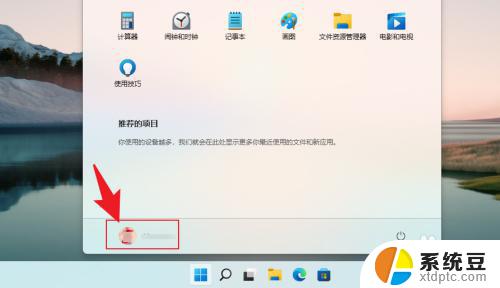
2.点击账户设置
在展开的选项中,点击【更改账户设置】。如图所示:
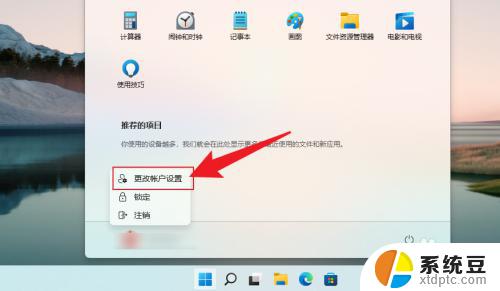
3.点击本地账户登录
在打开的页面中,点击【改用本地账户登录】即可。如图所示:
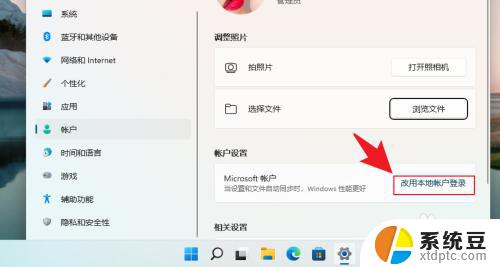
以上是如何使用本地账户登录Windows 11的全部内容,如果您还有任何疑问,请参考以上步骤进行操作,希望这对您有所帮助。
windows11如何用本地账户登录 Windows11本地账户登录步骤相关教程
- win11改本地账户登录 Windows 11本地账户登录设置步骤
- win11登录win账户如何改用本地账户 win11怎么取消微软账户登录改为本地账户登录
- win11设置本地用户登录方法 win11怎么取消微软账户登录改为本地账户登录
- win11怎么新增本地账户登录 win11如何添加本地帐户
- win11系统本地账户怎么修改名字 win11本地账户怎么改名字
- win11如何取消hotmail账户登录windows win10怎么取消microsoft账户
- 新电脑win11本地账户 Win11如何添加本地账户
- win11账户登录错误 Win11系统无法登陆microsoft账户怎么办
- win11登录不上微软账户 出错 Win11系统登陆microsoft账户报错怎么办
- 怎么更改win11的系统登陆账户 win11微软账户登录界面在哪里修改
- 关掉win11的通知 Win11系统通知关闭步骤
- win11调整国家和地区设置 win11地区语言修改教程
- win11查看电脑虚拟内存 Win11如何查询虚拟内存大小
- win11默认浏览器 ie Windows11设置默认浏览器为ie的方法
- win11切换系统语言在哪里 Win11怎么设置系统语言
- win11怎么设置不锁屏不休眠 Win11电脑设置不休眠
win11系统教程推荐
- 1 关掉win11的通知 Win11系统通知关闭步骤
- 2 win11切换系统语言在哪里 Win11怎么设置系统语言
- 3 win11怎么设置不锁屏不休眠 Win11电脑设置不休眠
- 4 win11桌面添加天气 Win10/11电脑锁屏界面天气怎么显示
- 5 win11关机快捷键如何使用 Win11键盘快捷键关机操作步骤
- 6 win11您没有权限访问\\ Win11显示无权访问文档怎么解决
- 7 win11怎么固定右键更多选项 Win11右键菜单如何自定义设置更多选项
- 8 win11电脑指针 反转 样式 Win11设置鼠标指针样式为反转的步骤
- 9 win11如何让店里边别的电脑共享 Win11文件夹共享设置方法
- 10 win11永久去除桌面图标快捷方式 win11桌面图标快捷方式删除教程